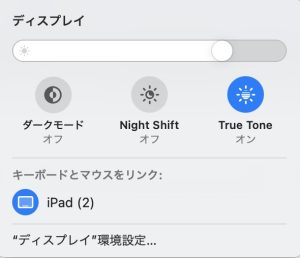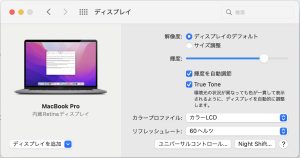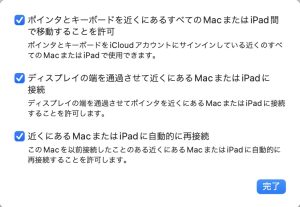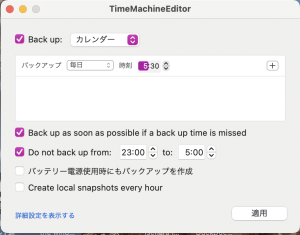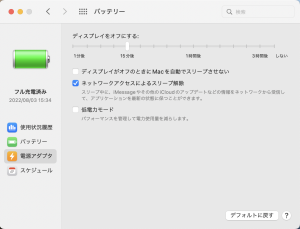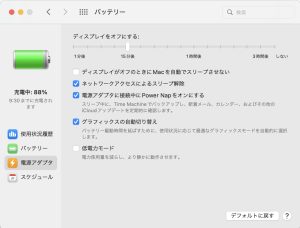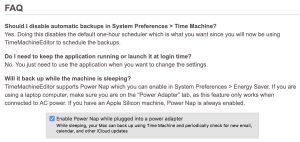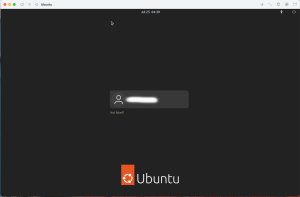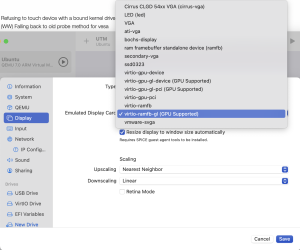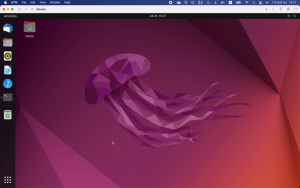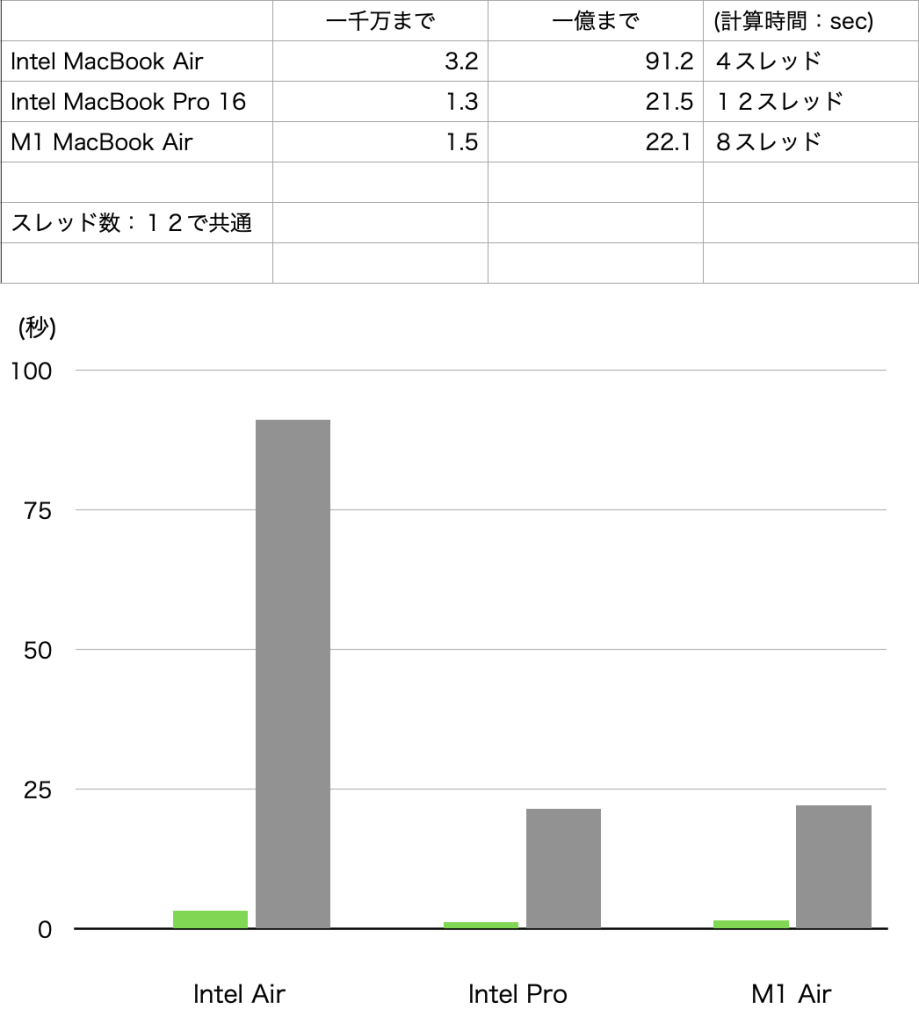予定(20日〜28日)より早く本日到着、早速セットアップを開始。
M1モデルは右側ですが、外観は同じだろうから見分けはつかない、まあUSキーボードだから簡単に識別できるのだけれども。色違うから、それも識別要素ですが。

16インチと二段重ねしたところ、フットプリントの違いがわかります。

ゼロからインストールは途中ですが、アプリ互換は以下の通り。予想通り Canonの2014年製レーザープリンタはドライバ存在しないし、この先も出てこないだろうから使えない。
言語系と開発環境は設定が必要だから、じっくりとこれから。
印象全般は、電池がめちゃくちゃ持つのと、その結果としてアプリインストールやOS更新でも熱くならない。Intel dual coreの2018年 Airはファンがブンブン回っていたけども。おそらく、長い動画の書き出しとかはスロットリングに入るのだろうけど、そんなことは滅多にやらないし。
体感速度はIntel MacBook Pro 16と雰囲気同等だから十分高速と言えます。
<M1 Macでインストール必要なもの>
(✅:M1 ready, including Universal、🔖:Rossetta2、🆖:対応してない)
<<基本機能>>
✅Chrome
🆖Canon LBP6230 printer driver(8年前のプリンターはやはりダメ)
✅CotEditor
✅DropBox(インストールはしたけど最大3台ログイン制限)
✅Karabiner elements(M1)
✅LanScan
✅Mega
✅OneDrive
🔖PhotoScape
🔖QfinderPro(Qnap NAS管理)
✅Speedtest
✅TimeMachineEditor
<<開発環境とアプリ>>
Arduino IDE:これはVScodeに移行するから不要
✅Blender
✅Clang(インストール済み)
🆖Fusion 360 → 一度は起動したけど、OSアップデート後に起動できなくなった、再インストールもうまくいかないからしばらく放置
🔖FlashPrint(FLASHFORGE 3Dプリンター用)
✅Homebrew
🔖Kicad
✅M5stack USB driver
✅Python(pipじゃなくてconda使うと)
✅Ruby
✅Processing(betaだけどapple silicon対応)
🔖Raspberry pi imager
🔖Scratch link
✅SD card formatter
🔖Smart json editor
🔖Sonic pi
🔖Thonny
✅Unity
✅VScode
🔖Visual Studio(Unityインストールと同時はintel版、個別にはarm版もインストールできる。おそらくUnityのpreferenceで選択すればarm版も使えると思う。)
✅Xcode
🔖マイクラEE
P.S. 2022/7/19
一通り開発ツールも入れてみたけど、Intel Mac時代とは雰囲気がだいぶ違うインストールをしないといけない。アプリのApple silicon対応は開発ツールだと概ね五割と言ったところでしょう。あと一年ぐらいしたら、そこそこ落ち着いてくるでしょうか。
以下は、インストーに当たって参考としたサイトといくつかのコメントです。
○ VScode/pythonのインストール
参照サイト、よく整理されています
https://qiita.com/c60evaporator/items/aef6cc1581d2c4676504
・HomeBrew
上のリンクからHomeBrew本家のコマンドは、
$/bin/bash -c “$(curl -fsSL https://raw.githubusercontent.com/Homebrew/install/HEAD/install.sh)”
とあるからこれを使う
・VScodeもbrewからインストール
・Python関連のツール
パッケージ管理はpipではなくcondaがApple siliconではベターであると、さらに仮想化した方が良いというのでそうしました。
(過渡的でいずれpipに回帰するかも)M1 Macにおいてはライブラリによってpipとcondaの2通りのパッケージ管理ツールを使い分ける必要があるけど、今回はconda(ただしcondaでは存在しないパッケージはある)
○ c++環境
https://zenn.dev/takuho/articles/cea703bde06732
https://qiita.com/cubinglover/items/5b4d05ca0f77c60f1d79
インストール状態でコンパイラーバージョンはc++20になっていたので、いくつかのソースは修正が必要になるでしょう。
○ ruby/rails環境
https://zenn.dev/osuzuki/articles/a535b2840bbea3
admin